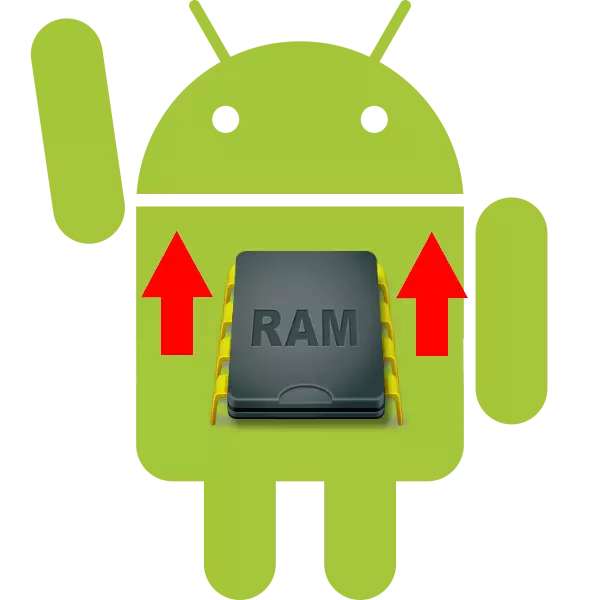
Android OS бағдарламалық ортасы Java машинасын - Далвиктің ескі нұсқаларында, жаңа-өнерде қолданады. Мұның салдары - жедел жадтың өте жоғары шығыны. Егер флагмандық және орта бюджеттік құрылғылардың пайдаланушылары байқалмауы мүмкін, содан кейін 1 ГБ жедел жады бар және одан аз бюджеттік аппараттар иелері ram-ның жетіспеушілігін сезінеді. Біз сізге бұл мәселені қалай жеңуге болатынын айтқымыз келеді.
Android-де қошқар көлемін қалай көбейту керек
Жадтың физикалық өсуі туралы есептік компьютерлердің таныс пайдаланушылары смартфонды бөлшектеу және үлкен чип орнатыңыз. Өкінішке орай, оны жасау өте қиын. Алайда, сіз бағдарламалық жасақтамадан шыға аласыз.Android UNIROID - UNIX жүйесінің нұсқасы, сондықтан ол своп бөлімдерін құру функциясы бар - Windows-тағы пейджинг файлдарының аналогы. Android-дегі көптеген құрылғыларда своп бөлімімен манипуляцияларға жол жоқ, бірақ оған үшінші тарап қосымшалары бар.
Своп файлдары бар манипуляциялар үшін құрылғы маршруттау керек және оның ядросы бұл опцияны қолдауы керек! Бос емес шеңберді орнату керек болуы мүмкін!
1-әдіс: Ram Expander
Пайдаланушылар своп бөлімдерін жасай және өзгерте алатын алғашқы қосымшалардың бірі.
Ram Excander бағдарламасын 4pda арқылы жүктеп алыңыз
- Бағдарламаны орнатпас бұрын құрылғы бағдарламаның талаптарына сәйкес келетініне көз жеткізіңіз. Мұны қарапайым Utility DemoryInfo және SwapFile тексеруімен жасау оңайырақ.
MemoryInfo & SwapFile тексеру
Қызметтік бағдарламаны іске қосыңыз. Егер сіз деректерді төмендегі скриншот сияқты көрсеңіз, бұл сіздің құрылғыңыз своп жасауды қолдамайтынын білдіреді.
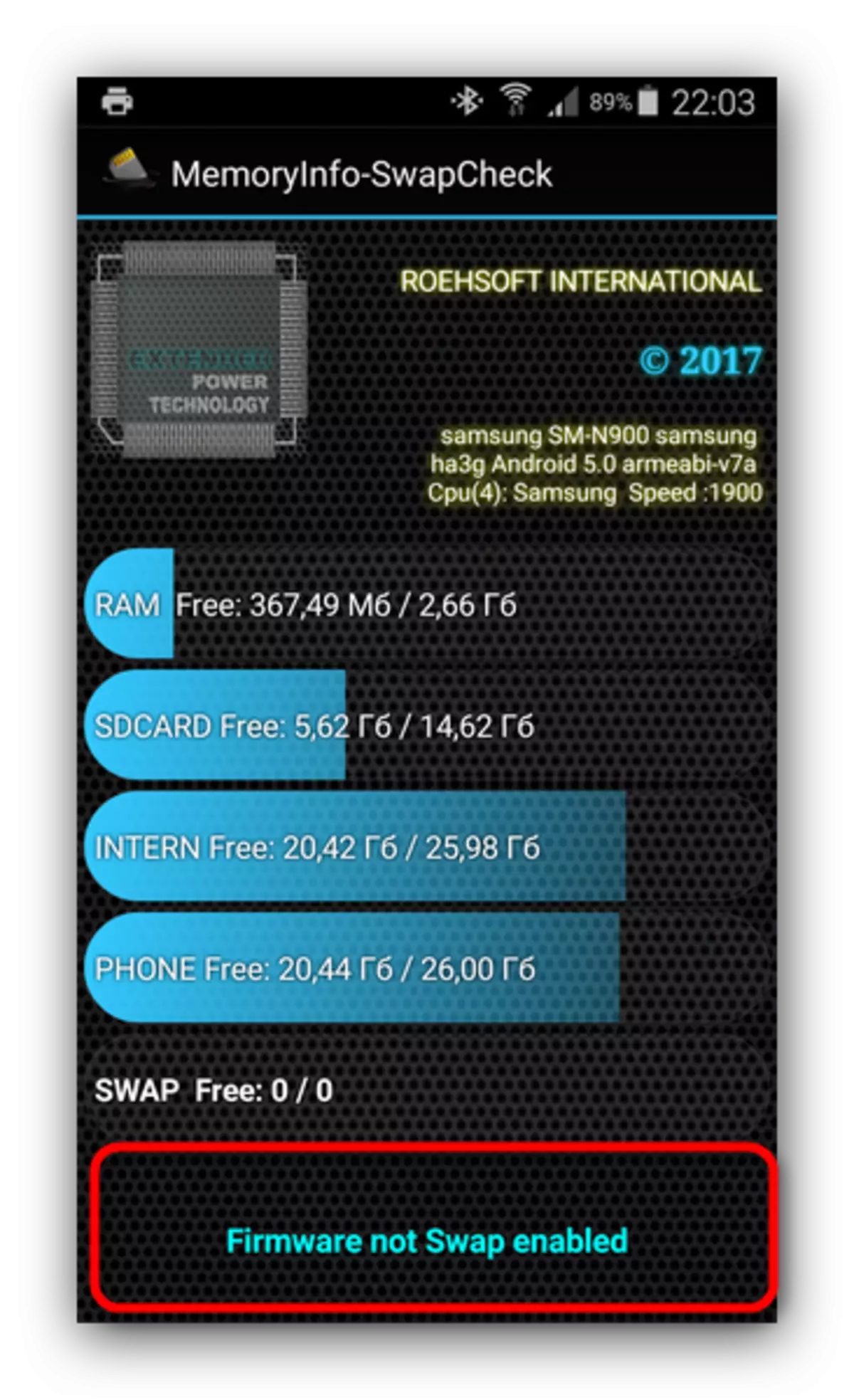
Әйтпесе, сіз жалғастыра аласыз.
- Мөлдір жақтауды іске қосыңыз. Бағдарлама терезесі осылай көрінеді.
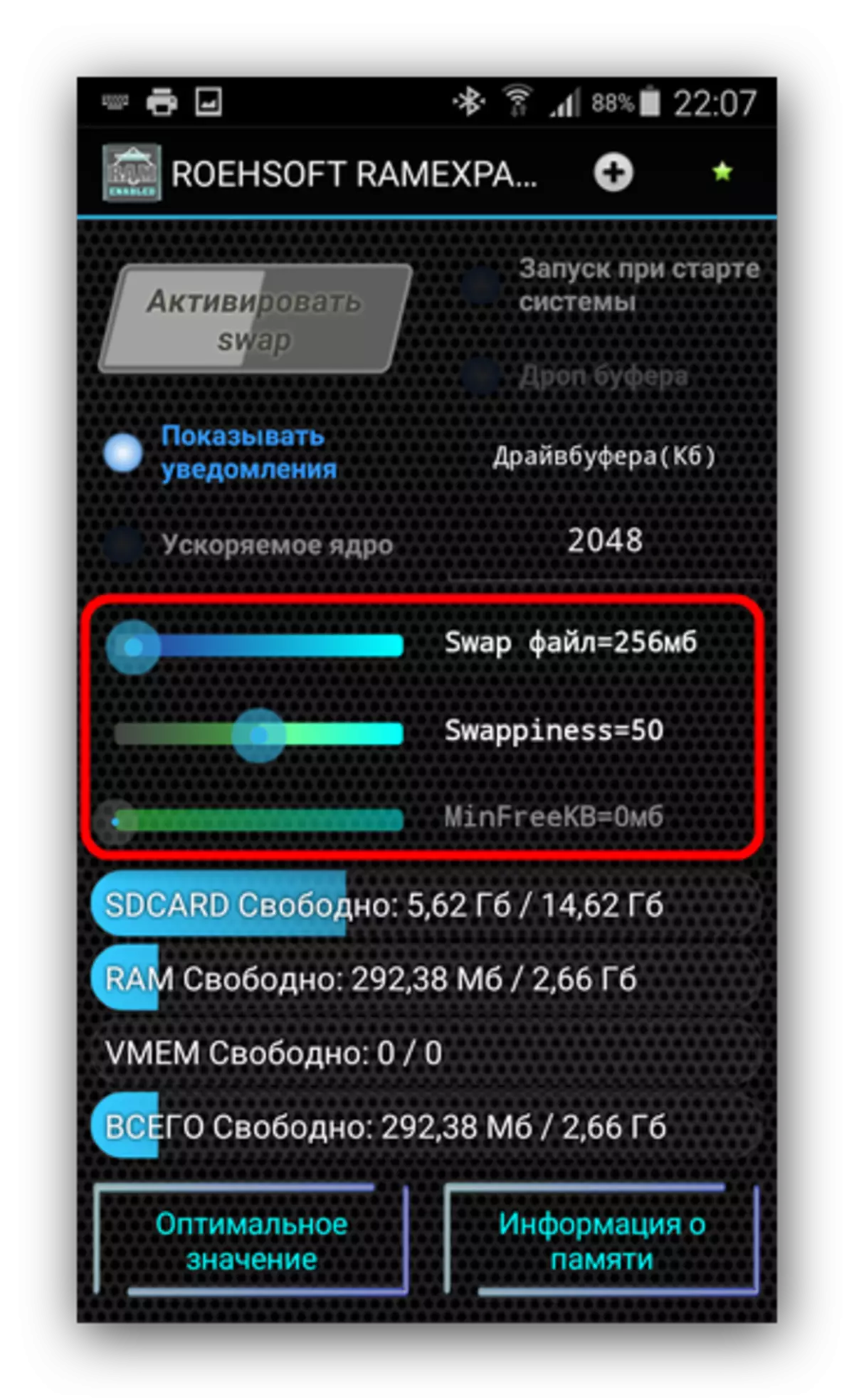
3 жүгіргіш («своп файлы», «своптық» және «MINFREECB» және «SIMFREECB») своп бөлімінің қолмен конфигурациясы мен көптігі үшін жауап береді. Өкінішке орай, олар барлық құрылғыларда жұмыс істемейді, сондықтан төменде сипатталған автоматты параметрді пайдалануды ұсынамыз.
- «Оңтайлы мән» түймесін басыңыз.
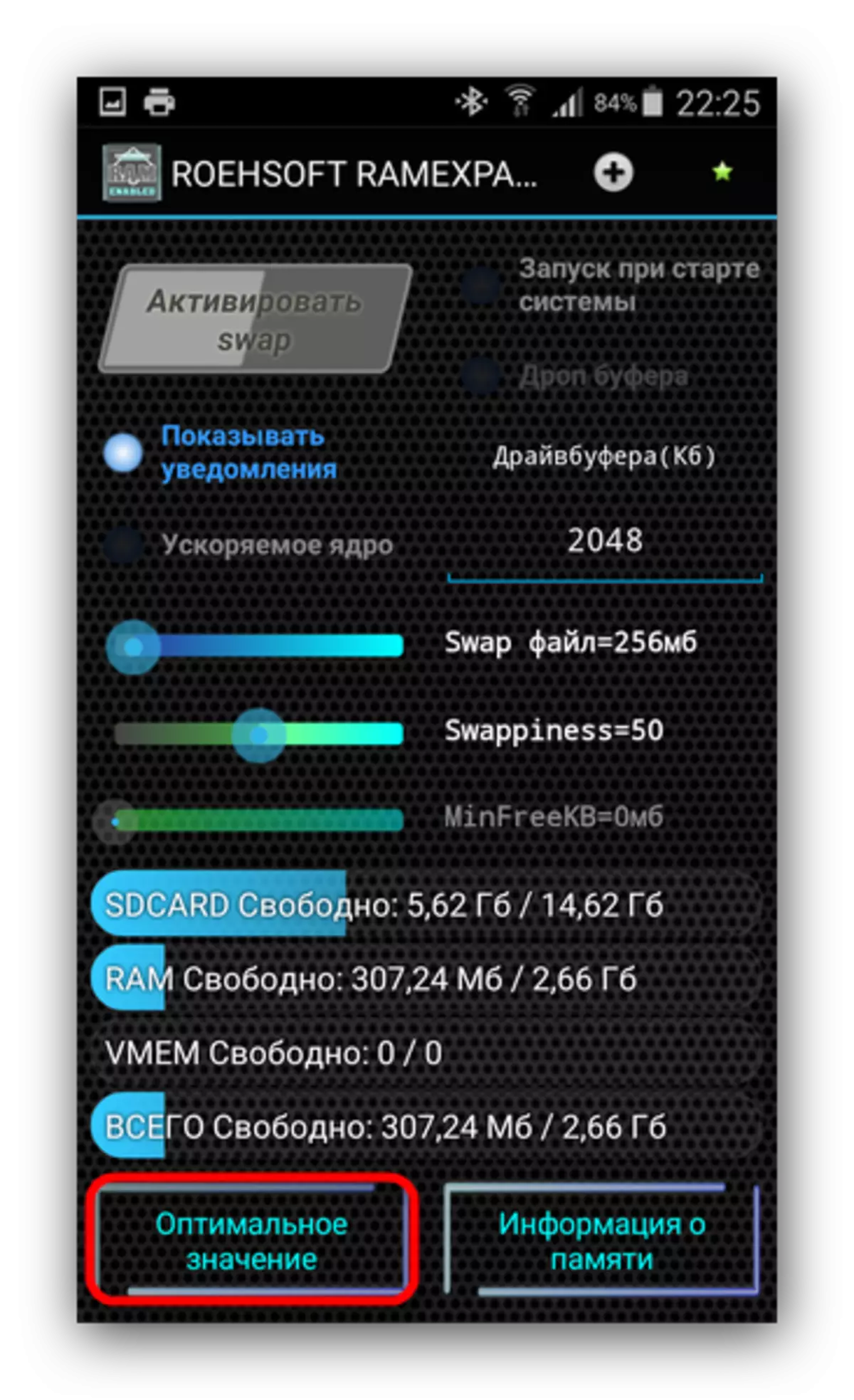
Бағдарлама своптың тиісті мөлшерін автоматты түрде анықтайды (оны Ram Excander мәзіріндегі «Swap File» параметрімен өзгертуге болады). Содан кейін бағдарлама пейджинг файлының орнын таңдауды ұсынады.
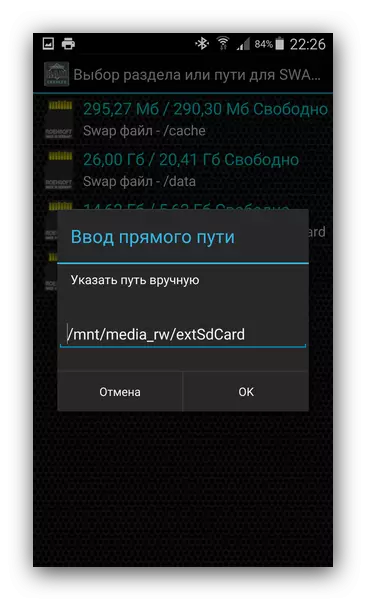
Жад картасын таңдауды ұсынамыз («/ sdcard» немесе «/ extsdcard»).
- Келесі қадам - алдын ала орнатылған своп. Әдетте, көптеген жағдайларда «Көпбұрышты» опциясы жеткілікті. Қалағаннан кейін «OK» түймесін басып растаңыз.
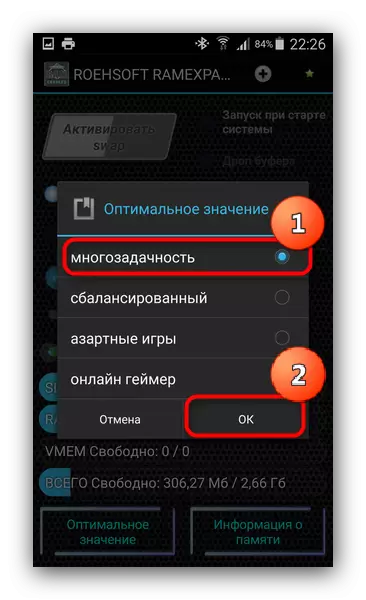
Қолмен, сіз осы алдын ала орнатылған уақытты өзгерте аласыз, сюприканы жүгірткісін негізгі қолданба терезесінде өзгерте аласыз.
- Виртуалды қошқардың пайда болуын күтіңіз. Процесс аяқталғаннан кейін «Іске қосу своп» қосқышына назар аударыңыз. Әдетте, ол автоматты түрде қосылады, бірақ кейбір микробағдарламада ол қолмен қосу керек.
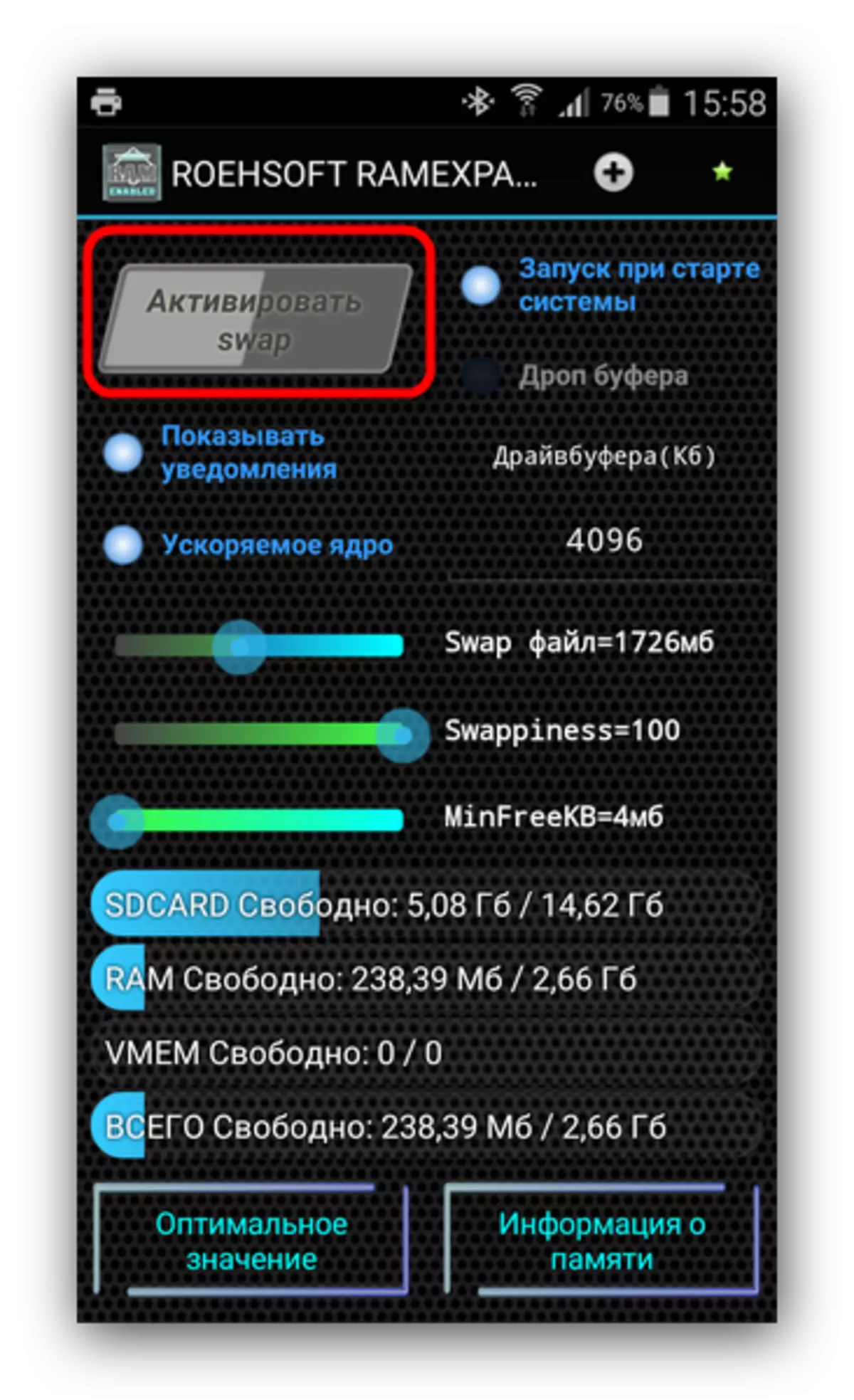
Сізге ыңғайлы болу үшін «Іске қосу-жұлдыз» нүктесін белгілей аласыз - бұл жағдайда Ram Expander құрылғыны өшіргеннен немесе қайта іске қосқаннан кейін автоматты түрде қосылады.
- Осындай айлакерлерден кейін сіз қатты өнімділіктің өсуін байқайсыз.
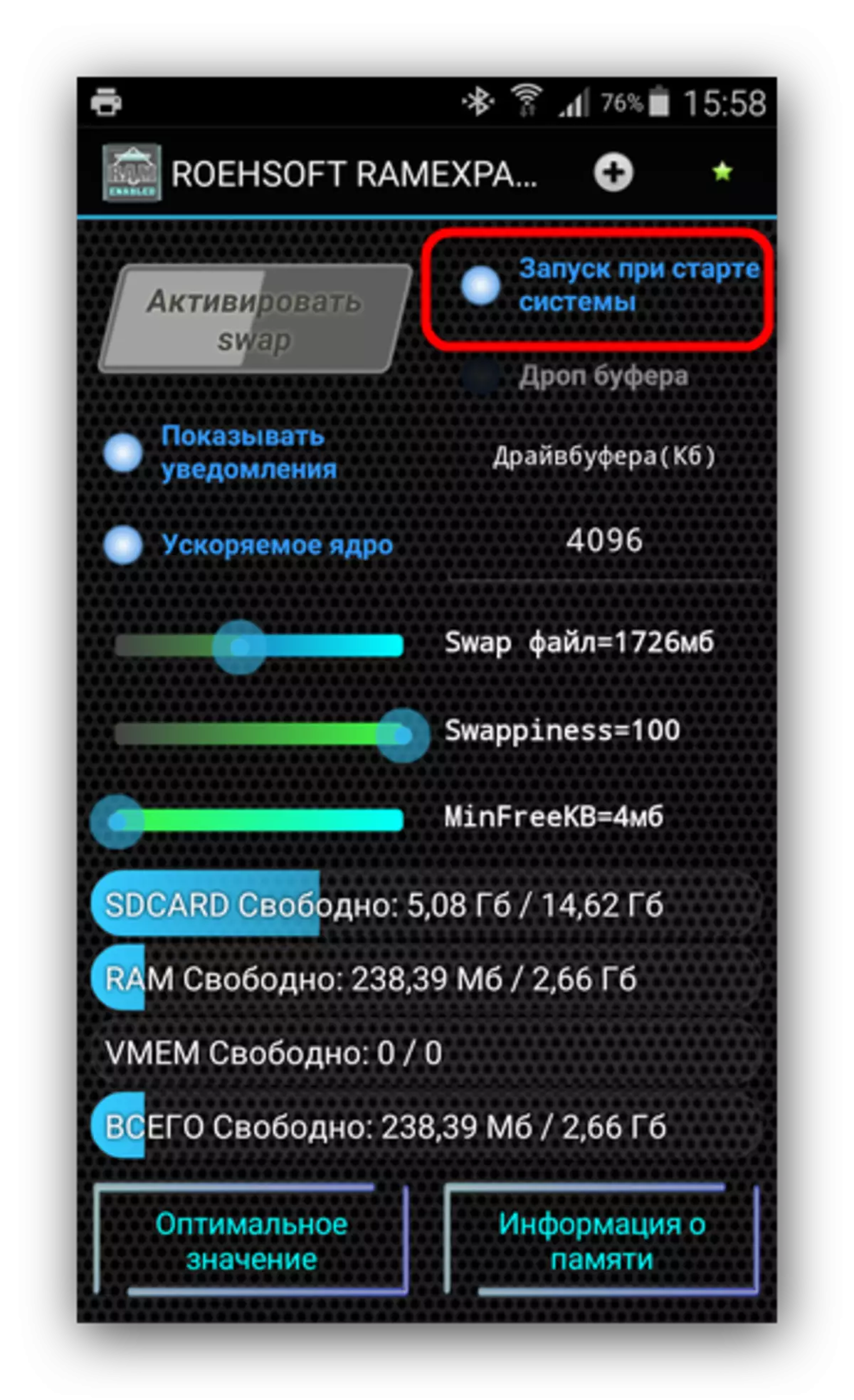
Экспандер жақтауы - бұл құрылғының өнімділігін жақсарту үшін жақсы таңдау, бірақ ол әлі де жақтары бар. Түбір және байланысты қосымша манипуляциялардың қажеттілігіне қосымша, қосымша толығымен және толық төленеді - сынақ нұсқалары жоқ.
2-әдіс: Ram менеджері
Аралас құрал тек своп файлдарымен айлаумен ғана емес, сонымен қатар жетілдірілген тапсырмалар менеджері және жад реттеушісі.
Рам менеджерін жүктеп алыңыз
- Бағдарламаны іске қосу үшін, сол жақтағы түймені басып негізгі мәзірді ашыңыз.
- Негізгі мәзірде «Арнайы» таңдаңыз.
- Бұл қойындыда бізге «пейджинг файлы» керек.
- Қалқымалы терезе пейджинг файлының өлшемі мен орнын таңдауға мүмкіндік береді.

Алдыңғы жолмен жад картасын таңдауды ұсынамыз. Орынды таңдап, файлды ауыстырғаннан кейін «Жасау» түймесін басыңыз.
- Файлды жасағаннан кейін сіз басқа параметрлермен таныса аласыз. Мысалы, «Жад» қойындысында сіз көп тапсырмаларды теңшей аласыз.
- Барлық параметрлерден кейін «Құрылғыны іске қосу» қосқышын «Авто таймер» пайдалануды ұмытпаңыз.
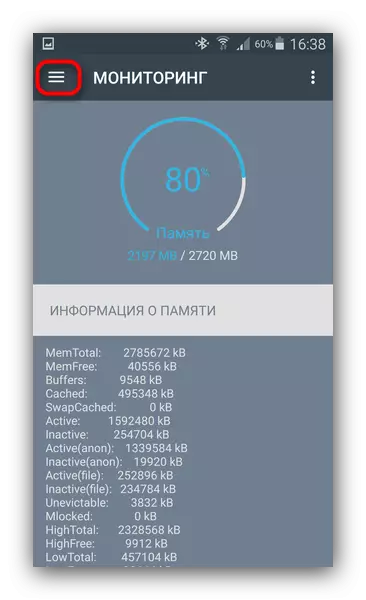
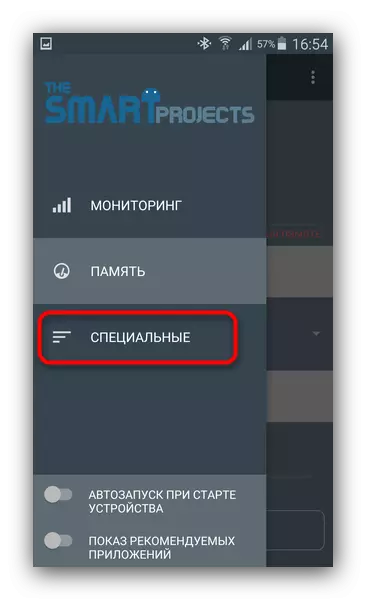
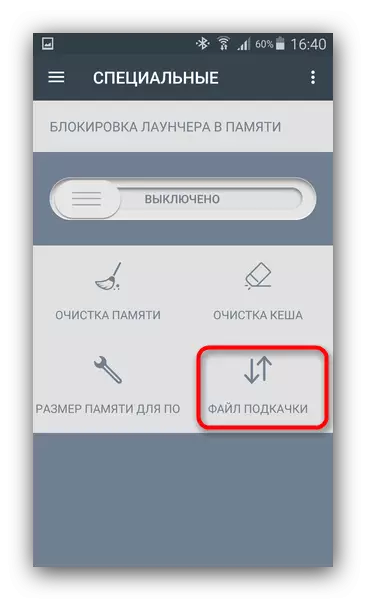
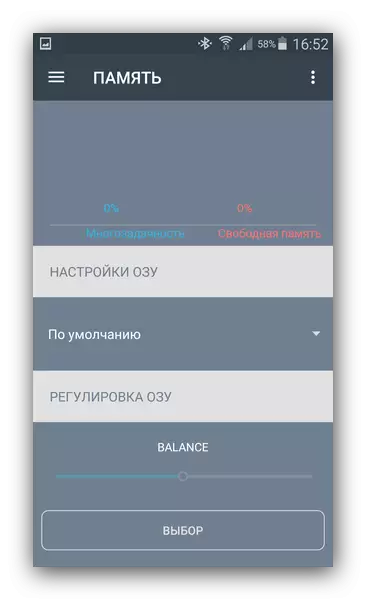
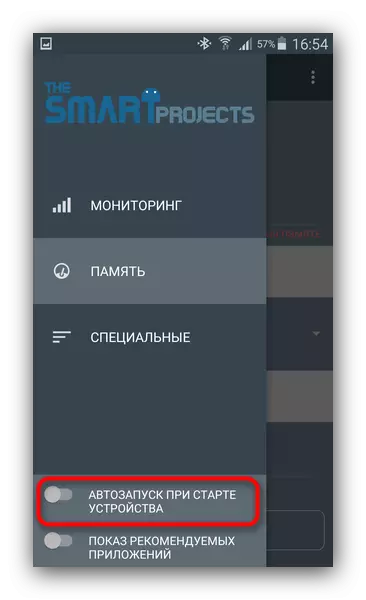
Рам менеджерінің Ram Expander-ден гөрі мүмкіндіктері аз, алайда, біріншісінің плюс еркін нұсқаның болуы. Алайда, ол кезде тітіркендіргіш жарнама бар және параметрлердің бір бөлігі қол жетімді емес.
Бүгінгі таңда біз ойнауда, ол RAM-ді кеңейту мүмкіндіктерін ұсынатын, бірақ олардың көпшілігі жұмыс істемейтін немесе вирустар болып табылатын басқа да қосымшалар бар екенін ескереміз.
